회의를 예약했는데 아직 참여하지 않은 참가자가 많으면 로비에 갇혀 있지 않은지 확인하세요. 때때로 Microsoft Teams는 사람들이 여전히 로비에서 기다리고 있다는 것을 모임 이끌이에게 알리지 못합니다.
이 문제는 로비 옵션을 비활성화한 경우에도 발생할 수 있습니다. 예, 때때로 안정적으로 작동하지 않는 것이 바로 이 옵션입니다. 가능한 한 빨리 회의를 시작하려면 이 문제에 대한 해결책을 찾는 것이 중요합니다.
사람들이 Microsoft Teams 로비에 갇혔습니다.
자동으로 사람 승인
먼저 로비 옵션을 활성화했다면 비활성화하십시오. 즉, 참가자가 회의에 바로 참여할 수 있도록 합니다.
- 열기 MS 팀 관리 센터 설정을 변경합니다.
- 그런 다음 다음으로 이동합니다. 회의 (왼쪽 창)을 선택하고 회의 정책.
- 아래에 참가자 및 내빈, 이 옵션을 찾습니다. 사람을 자동으로 승인.
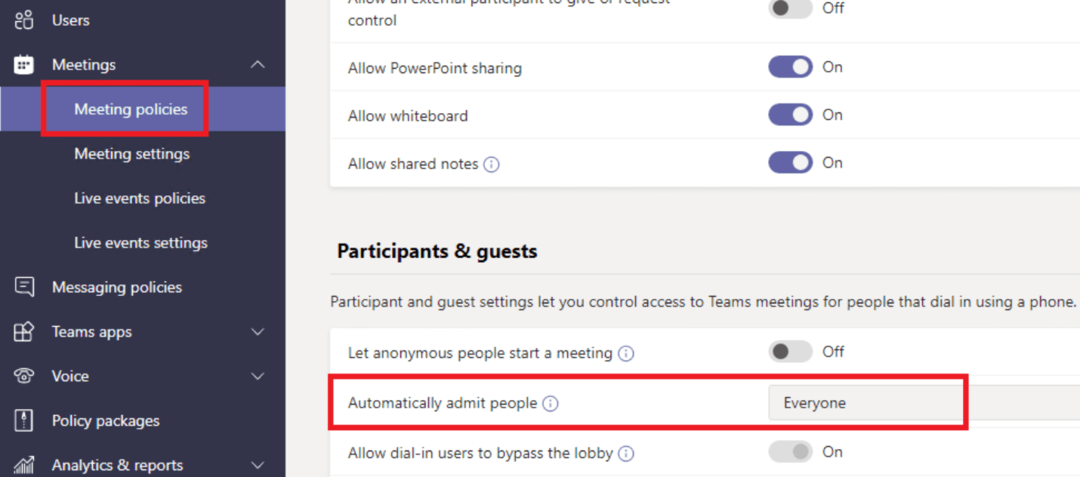
출처: Microsoft 기술 커뮤니티 - 이 옵션을 다음으로 설정하십시오. 모든 사람. 문제가 사라졌는지 확인하십시오.
- 그 동안 다음을 설정할 수 있습니다. 전화 접속 사용자가 로비를 우회하도록 허용 에게 모든 사람 또한.
⇒ 참고: 경우에 따라 정책이 완전히 적용되기까지 최대 24시간 또는 48시간을 기다려야 할 수도 있습니다.
또는 개별 회의 설정을 사용하여 이러한 설정을 조정할 수도 있습니다.
- 회의를 예약한 후 다음을 클릭합니다. 회의 옵션.
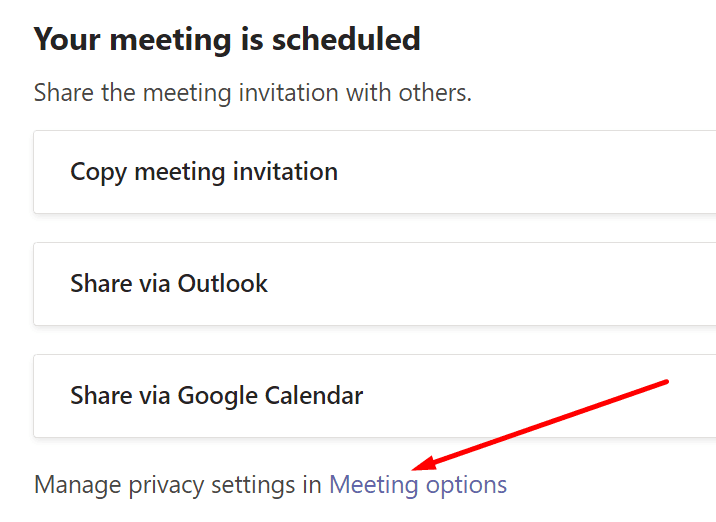
- 로비를 우회할 수 있는 사람을 묻는 메시지가 표시되면 모든 사람.
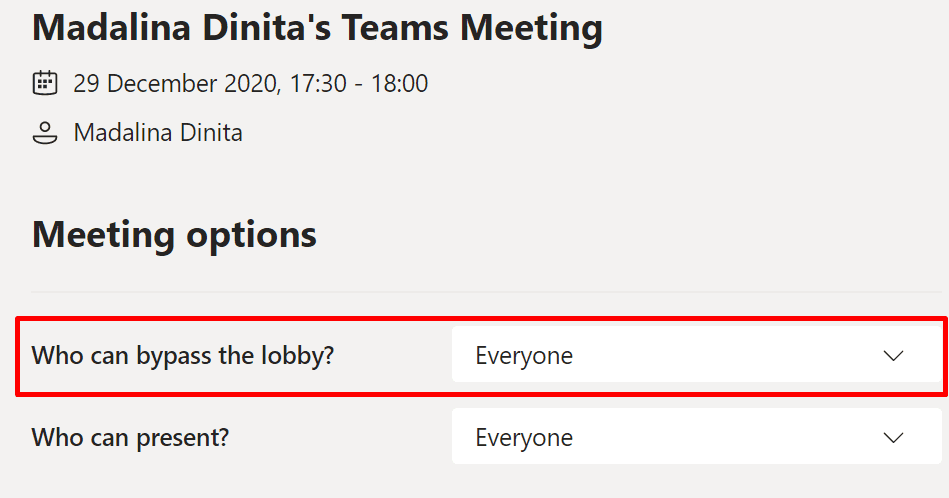
회의 입장 및 퇴장
당신이 주최자라면 회의에 입장하고 거기에 누가 있는지 확인하십시오. 일부 참가자가 누락된 경우 회의에서 나가십시오. 5초 동안 기다린 후 회의에 다시 참여합니다.
이제 일부 참가자가 로비에서 아직 대기 중임을 알리는 팝업이 표시됩니다. 그들을 들여보내라. 반면에 로비에 갇혀 있는 경우 주최자에게 회의를 종료하고 직후에 다시 연결하도록 요청하세요.
MS 팀 클라이언트 사용
일부 사용자는 이 문제가 지원되는 브라우저를 사용하여 회의에 참여하는 참가자에게 종종 영향을 미친다는 사실을 알게 되었습니다. Microsoft Teams 데스크톱 또는 모바일 앱을 설치하도록 요청하세요. 아마도 그들은 이런 식으로 회의에 참여할 수 있을 것입니다.
PowerShell을 사용하여 로비 설정 변경
PowerShell을 사용하여 외부 참가자가 로비를 우회할 수 있도록 팀 회의실을 구성할 수도 있습니다.
- 관리자 권한으로 PowerShell을 시작합니다.
- 그런 다음 다음 명령을 입력합니다.
- New-CsTeamsMeetingPolicy -Identity NoLobby -AllowOrganizersToOverrideLobbySettings $True -AllowPSTNUsersToBypassLobby $True -AllowAnonymousUsersToStartMeeting $False -AutoAdmittedUsers 모두
- Get-CsOnlineUser -Filter {사용 -eq $true} | Grant-CsTeamsMeetingPolicy -PolicyName NoLobby
- Get-CsOnlineUser -Filter {사용 -eq $true} | 형식 목록 userprincipalname
- Set-CsTeamsMeetingPolicy -Identity NoLobby -AllowOrganizersToOverrideLobbySettings $True -AllowPSTNUsersToBypassLobby $True -AllowAnonymousUsersToStartMeeting $True -AutoAdmittedUsers 모두
- Set-CsTeamsMeetingPolicy -Identity NoLobby -AllowOrganizersToOverrideLobbySettings $True -AllowPSTNUsersToBypassLobby $True -AllowAnonymousUsersToStartMeeting $False -AutoAdmittedUsers 모두
이 PowerShell 명령이 도움이 되었는지 확인하세요.
팀 캐시 지우기
앱 캐시가 로비의 참가자를 차단할 수도 있습니다. MS 팀 캐시를 지우려면 아래 단계를 따르십시오.
- Microsoft Teams를 닫고 모든 관련 프로세스를 종료합니다. 시작 작업 관리자, Teams 프로세스를 마우스 오른쪽 버튼으로 클릭하고 작업 종료.

- 그런 다음 입력 %appdata%\Microsoft\팀 Windows 검색 창에서
- 열기 은닉처 폴더.

- %appdata%\Microsoft\teams\application cache\cache에서 모든 파일을 삭제합니다.

- 그런 다음 다음 폴더에서 모든 파일을 삭제합니다.
- Blob_storage: \\%appdata%\Microsoft\teams\blob_storage
- 캐시: \\%appdata%\Microsoft\teams\Cache. 데이터베이스
- \\%appdata%\Microsoft\teams\databases
- GPU캐시: \\%appdata%\Microsoft\teams\GPUCache
- IndexedDB: 삭제 오직 \\%appdata%\Microsoft\teams\IndexedDB의 .db 파일
- 로컬 저장소: \\%appdata%\Microsoft\teams\Local Storage
- Tmp: \\%appdata%\Microsoft\teams\tmp
Teams를 다시 시작하고 이 솔루션으로 문제가 해결되었는지 확인하세요.